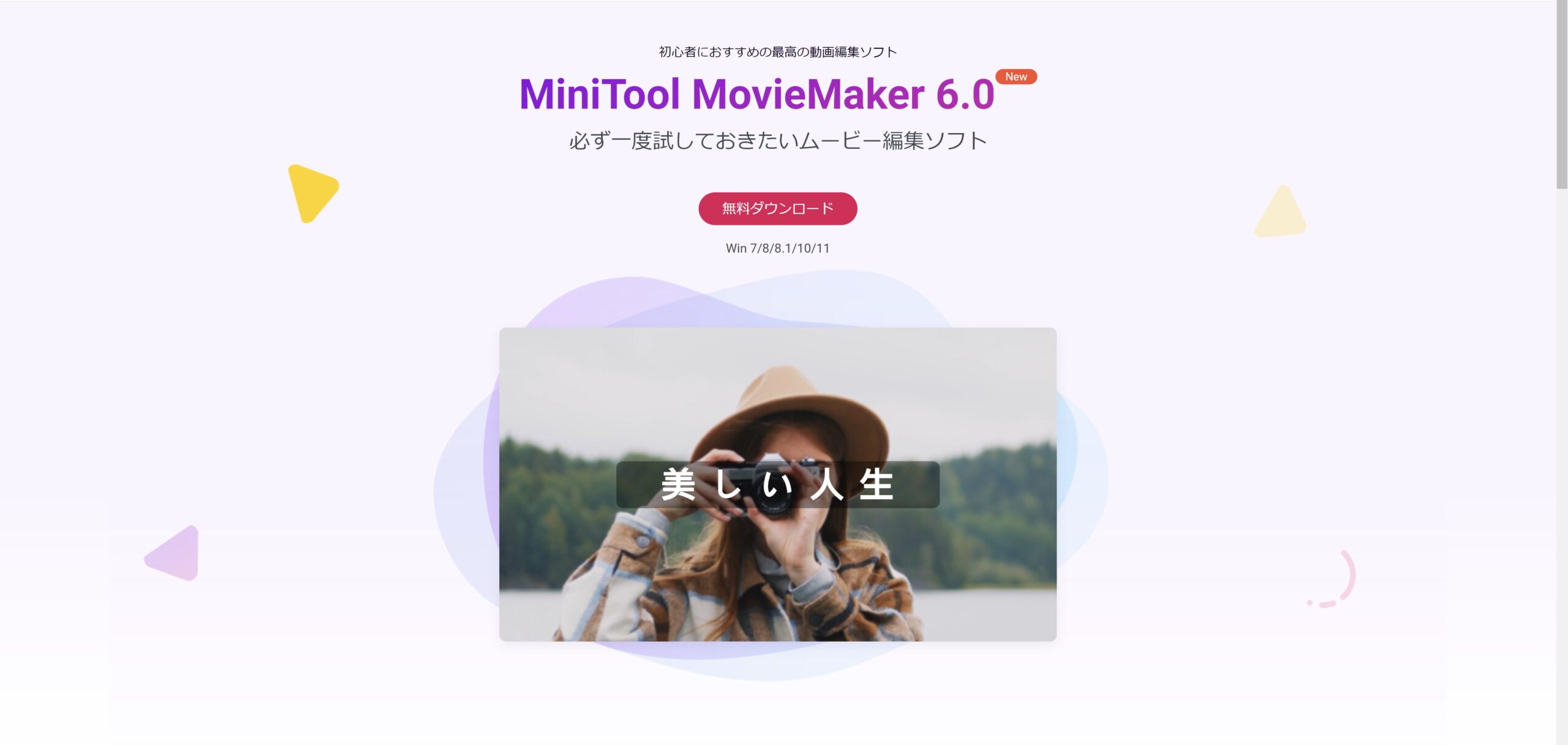動画編集をしたいけどおすすめのソフトって何だろう?
動画編集ソフトは有料だけど、そこまで機能はいらないので無料がいい
動画編集ソフトはMac対応だけ?Windowsがいいな
動画編集ソフトについて調べました。
今の世の中、無料で使えるソフトは非常に多いです。
しかし、どのようなケースで使うのかというところまで解説されている記事は少ないです。
無料で簡単に動画編集ができるWindwosのソフトとして、僕がオススメするのはMiniTool MovieMakerです。
こちらがとても使いやすいソフトだったので今回紹介させていただきます。
この記事を参考に、あなたが作りたい動画がMiniTool MovieMakerとマッチしているかを参考にしてみてください。
MiniTool MovieMaker
必ず一度試しておきたいムービー編集ソフト
- 使いやすく、機能豊富なビデオエディター
- ワンクリックの動画編集体験
- あなたの無限の創造力をインスパイア
- 全シーン対応
- 透かしなしで1080Pの動画をエクスポート
動画編集を無料で簡単にやりたいならMiniTool MovieMakerがオススメな3つの理由
動画編集を無料で簡単にやりたいなら、MiniTools MovieMakerがオススメです。
理由としてはこの3つです。
- 直感的な操作性
- 豊富なテンプレート
- カラーグレーディング機能
具体的に説明していきます。
直感的な操作性
動画編集のソフトの中でも、MiniTool MovieMakerは直感的な操作性だなと思いました。
具体的には以下のような内容です。
- 動画の差し込み
- BGM追加
- テロップ追加
- トランジション(動画と動画の間)
- 色見の調整
というのは、直感的ではないソフトもあります。
例えば有名なソフトでいうと、Adobe Premiere Proなんかは非常に分かりにくい操作性です。
もちろんPremiere Proはプロ仕様なので複雑なボタン配置は多いのです。
有名な無料のソフトとしてはAVIutlというのがありますね。
これはPremiere Proの無料版という感じで操作が慣れないと難しいです。
動画編集ソフトの中でも、MiniTool MovieMakerは直感的な操作性だとおもいます。
豊富なテンプレート
動画編集ソフトにもテンプレートが存在します。
そんな数ある動画編集ソフトのテンプレートの中でも、MiniTool MovieMakerではテキストアニメーション系のテンプレートが使いやすそうだなと思いました。
僕は基本的にFinalcut ProやDavinci Resolveを使っています。
MiniTool MovieMakerでは有料のソフトと同等くらいのテンプレート量だと思いますね。
Finalcutに関しては「こんなテキストアニメーション必要か…?」というのも存在します…
MiniTool MovieMakerでは結構実用的なテキストアニメーションがそろってる感じがします。
動画編集ソフトの中でも、MiniTool MovieMakerのテキストアニメーションテンプレートは使いやすそうです。
カラーグレーディング機能
動画編集で欠かせないのが、実はカラーグレーディング機能です。
やはり動画編集ソフトだと、カラーグレーディング機能に強いのがDavinci Resolveですね。
ただ、Davinci Resolveも無料版がありますが、プロ仕様です。
その中でもMiniTool MovieMakerではプリセットとしてカラーグレーディング機能が存在していますので、これがかなり使いやすいのかなと思います。
実際にそのような機能を使って、どんな目的を持った人がMiniTool MovieMakerを使うべきなのかを紹介してみます。
動画編集を無料で簡単にやりたいならMiniTool MovieMakerはこんな人に向いてる
動画編集ソフトとしてMiniTool MovieMakerを導入したいと思っている方も多いのではないでしょうか。
そんな自分の作りたい動画とソフトが合っているかわからない方もいると思います。
MiniTool MovieMakerは、こんな動画を作りたいと思っている方にオススメです。
- 簡単なVLOG
- 結婚式のムービー
- 学校行事の動画作成
具合的に解説していきます。
簡単なVLOG
動画編集ソフトを使ってのVLOG作成にはかなり向いています。
というのも、MiniTool MovieMakerを触ってまず思ったのが…
WindowsにデフォルトでついていたWindows Movie Makerに機能を増やしたようなソフトです。
- 動画にBGMをつける
- 動画と動画をつなげる
- 動画の色見を調整する
- 動画にテロップをつける
動画編集ソフトにこういった機能だけを望むのであれば、MiniTool MovieMakerは最適です。
結婚式のムービー
動画編集ソフトを使おう!と思ったときに、結構最初に出てくるのが結婚式のムービーなのではないかと思います。
(友人に何度も動画を作ってくれと相談されました)
結婚式のムービーなども、相当凝ったものを作らない限りはMiniTool MovieMakerで十分です。
これは少し実用的かどうか悩みましたが、「結婚式用テンプレート」や「家族旅行テンプレート」といったようなテンプレートも存在します。
動画編集ソフトの内容に沿って作成すれば、ある程度のクオリティの動画が作られると思います。
学校行事の動画作成
動画編集ソフトを使いたいんだけど、どうすればいい?と相談を受けた2件目は子供の卒業式の動画作成でした。
この時Davinci Resolveを紹介したのですが、結局Filmoraを購入されたみたいでした。
ただ、Filmoraも結局テンプレートの連続になるので、MiniTool MovieMakerと大差ありません。
| Filmora | MiniTool MovieMaker | |
|---|---|---|
| 永続ライセンス | 8,980円(税込) | $59.99(8000円くらい) |
このくらいの価格感になっていますね。
動画編集ソフトを使ってどんな映像を作りたいのかを検討して購入してみる必要があります。
動画編集をしたいけどMiniTool MovieMakerでできないこと
動画編集ソフトを検討しているときは「自分が作りたい動画は、何を使って実現できるんだろう?」と思うはずです。
というわけでMiniTool MovieMakerでできないこともお伝えしておきます。
具体的にはこの3点です。
- キーフレームを使っての動画編集
- こだわりの強いエフェクト
- マスクや部分エフェクトなど
キーフレームを使っての動画編集
動画編集ソフトの中でも自由度が高いソフトであれば、キーフレームを使っての編集をすることができます。
MiniTool MovieMakerでは、キーフレームを使った編集ができません。
動画編集ソフト上のエフェクトに、開始と終了を任せるしかありません。
こだわりの強いエフェクト
動画編集の時にこだわりの強い編集をかけたいと思ったときはMiniTool MovieMakerでは実現することができません。
例えばテキストに色を反転させるエフェクトをかけたい、などの高度なエフェクトをつけることができません。
さらに、使い方次第かもしれませんが、エフェクトにエフェクトを重ねたりすることができませんでした。
例えば、左から右にパン振りをしながらのズームアウトなどはすることができません。
動画編集ソフトにも向き不向きがあるため、こういった高度なエフェクトを求められている場合はMiniTool MovieMakerでは実現することができません。
もし本格的な動画編集を学びたいのであれば、動画編集スクールを紹介してくれるサービスも検討してみてください。
スクマドの評判はどう?|オンラインスクールに悩んでるならオススメしたい4つの理由
マスクや部分エフェクトなど
動画編集しているときに「この部分だけボカシを入れたい…」や「この部分だけ切り抜きたい…」といったのがマスクや部分エフェクトです。
実はMiniTool MovieMakerでは、動画素材全体にエフェクトをかけることはできるのですが、部分的にエフェクトをかけることができません。
動画編集ソフト選びは難しいですが、やはりMiniTool MovieMakerは簡単操作・プリセット・無料といったソフトです。
MiniTool MovieMakerのダウンロード・インストール方法
最後に、MiniTool MovieMakerのダウンロード方法とインストール方法を解説しておきます。
とりあえずMiniTool MovieMakerは通常使う分には無料なので、いったん使ってみて試してみてください。
MiniTool MovieMaker
必ず一度試しておきたいムービー編集ソフト
- 使いやすく、機能豊富なビデオエディター
- ワンクリックの動画編集体験
- あなたの無限の創造力をインスパイア
- 全シーン対応
- 透かしなしで1080Pの動画をエクスポート
上記「無料でMiniTool MovieMakerをダウンロード」をクリックしてください。
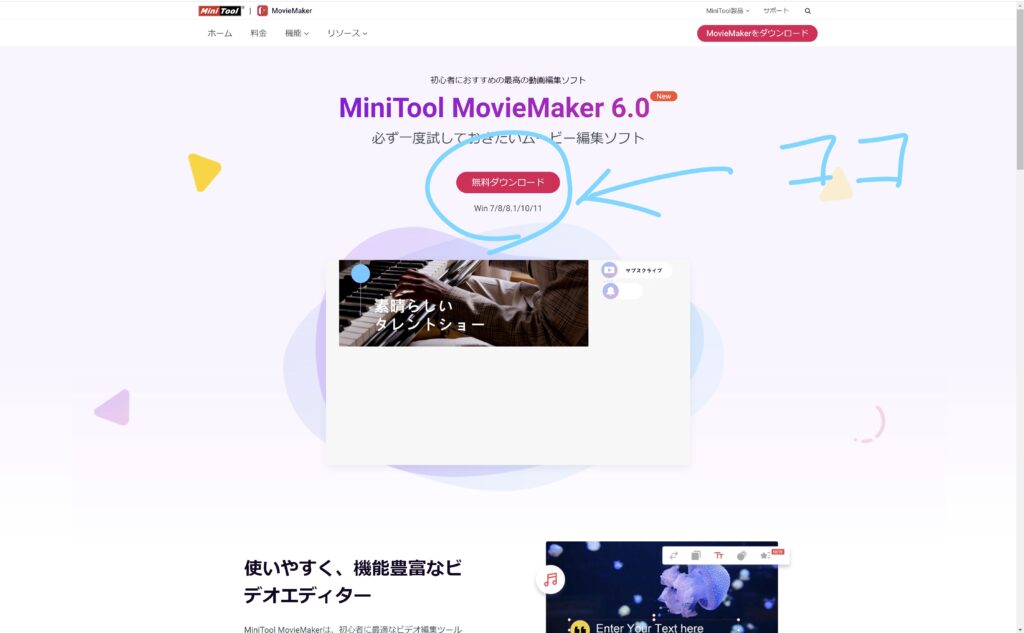
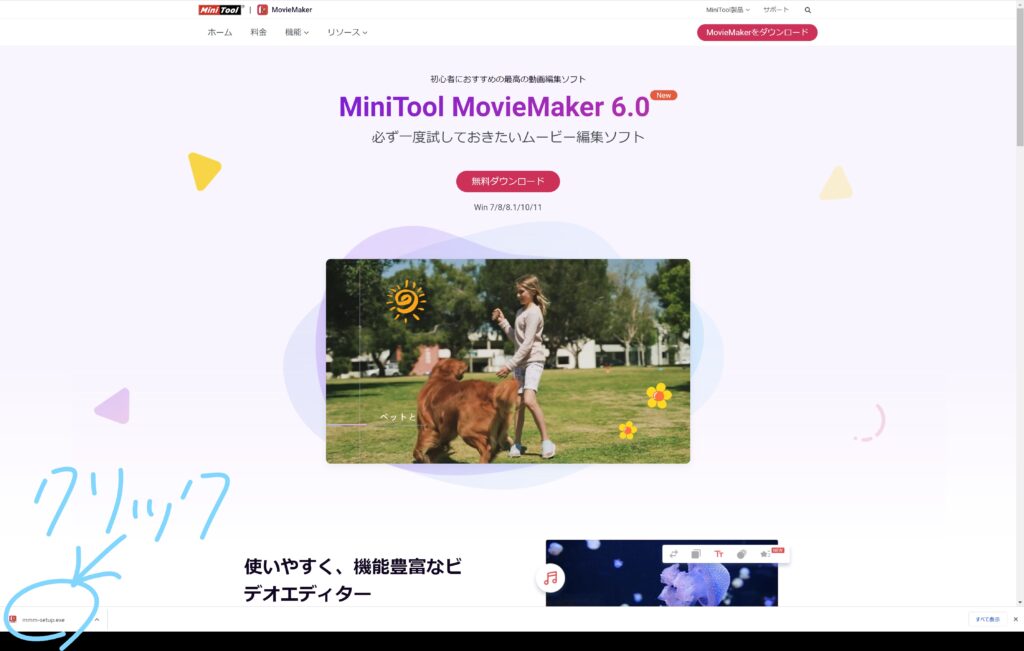
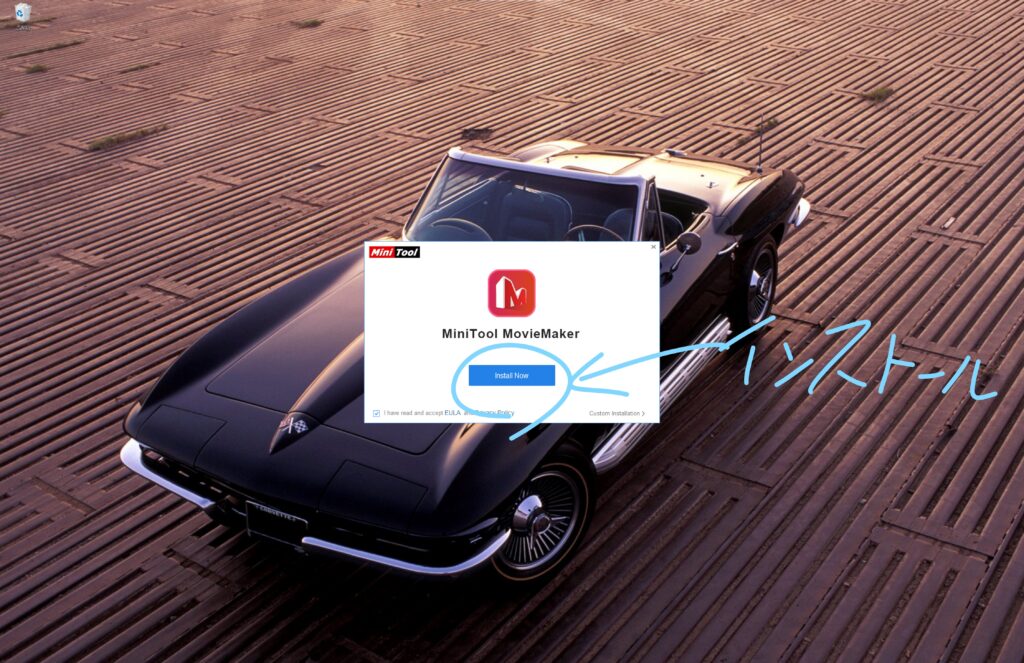

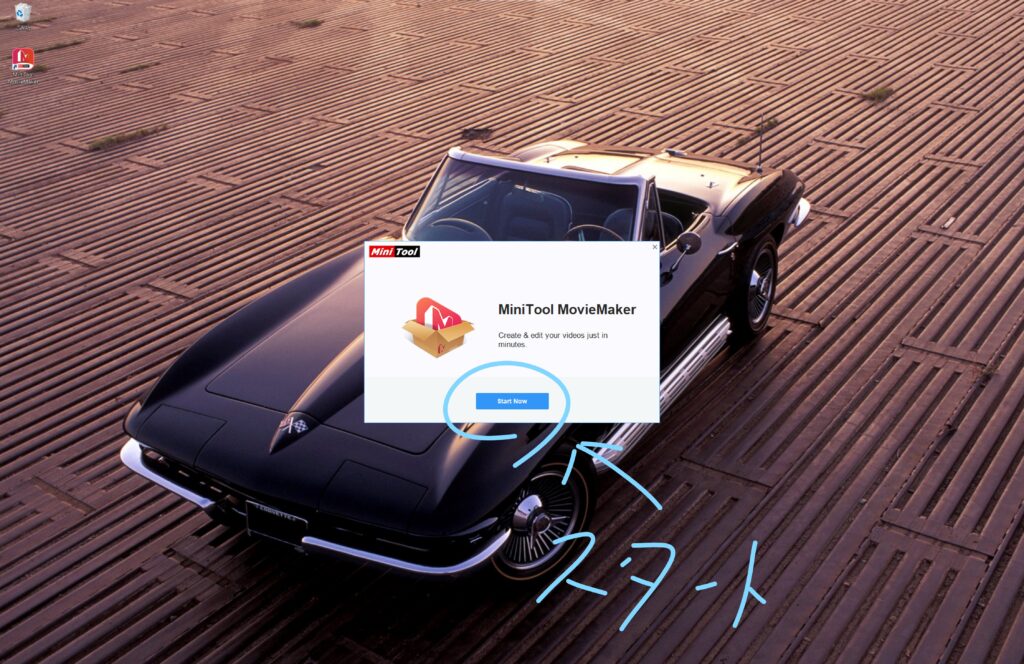
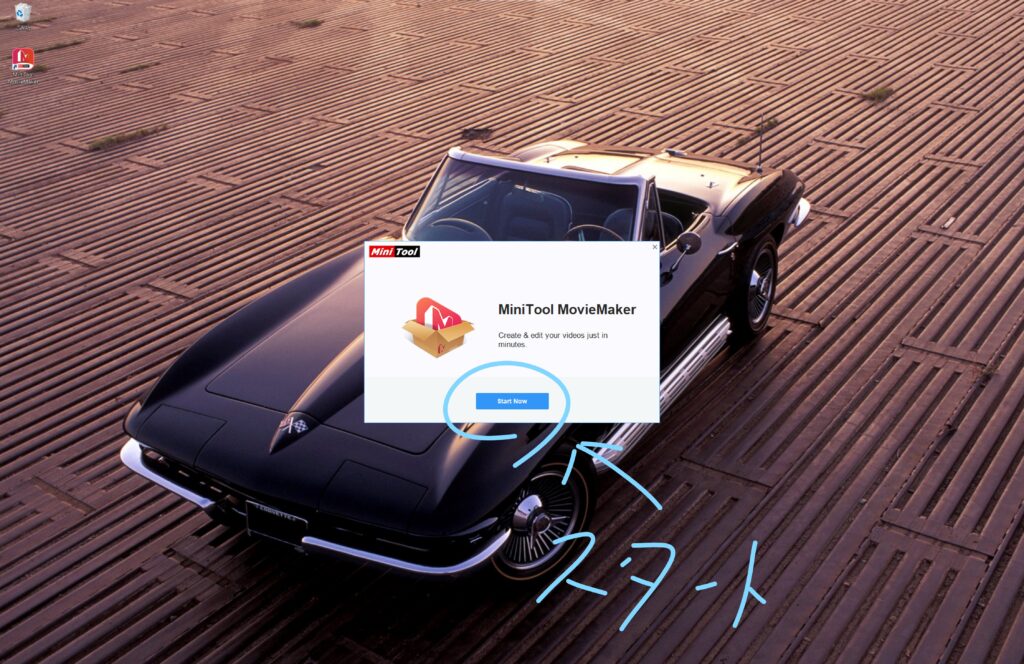
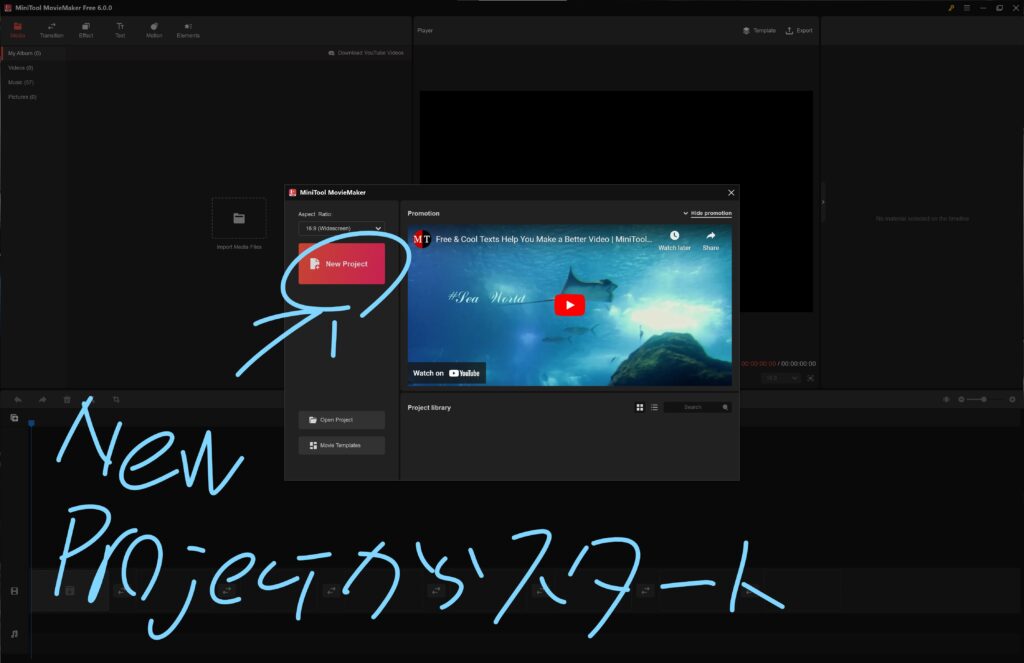
以上の流れになります。
余計なインストール項目がないので楽ですね。
無料で簡単に編集ができるWindowsの動画編集ソフトは?MiniTool MovieMakerをオススメする3つの理由:まとめ
最後まで読んでいただきありがとうございました。
この記事をまとめておきます。
動画編集ソフトを探している方で、無料で簡単に編集をしたいならMiniTool MovieMakerがオススメです。
- 直感的な操作性
- 豊富なテンプレート
- カレーグレーディング機能
動画編集ソフトを探している方の中でも、特にこういう方には向いています。
- 簡単なVLOG
- 結婚式のムービー
- 学校行事の動画作成
動画編集ソフトを探している方でも、MiniTool MovieMakerはこういう方には向いていません。
- キーフレームを使っての動画編集
- こだわりの強いエフェクト
- マスクや部分エフェクトなど
動画編集ソフトをお探しの方は、ぜひ参考にしてみてください。
MiniTool MovieMaker
必ず一度試しておきたいムービー編集ソフト
- 使いやすく、機能豊富なビデオエディター
- ワンクリックの動画編集体験
- あなたの無限の創造力をインスパイア
- 全シーン対応
- 透かしなしで1080Pの動画をエクスポート